Операция отменена вследствие действующих для компьютера ограничений обратитесь к администратору сети
Часовой пояс: UTC + 3 часа
Запрошенной темы не существует.
Часовой пояс: UTC + 3 часа
Создано на основе phpBB® Forum Software © phpBB Group
Русская поддержка phpBB | Kolobok smiles © Aiwan
Операция отменена вследствие действующих для компьютера ограничений обратитесь к администратору сети

День добрый.
Такая проблемка. На сервере поставился запрет на установку принтеров. Но я этого не делал. В политиках установка разрешена. Но при попытке установки выдает сообщение «операция отменена вследствии действующих на компьютер ограничений. обратитесь к администратору сети». Подскажите пожалуйста куда ещё можно заглянуть проверить?
Стоит windows server 2003 RC2
Как выполнять только разрешенные приложения для Windows. Gpedit.msc заблокировал сам себя.
Данная статья будет посвящена тому, как разблокировать компьютер после неудачной попытки запретить ненужные программы с помощью gpedit.msc . Также, в конце, уделим внимание тому, как правильно разрешить запускать только прописанные вам приложения на Windows, а все остальные оставить под запретом.
Итак имеем следующую проблему: решили запретить запуск всех программ на Windows, кроме определенных разрешенных, прописали их в групповой политике с помощью gpedit.msc (Пуск-Выполнить команда gpedit.msc):
Конфигурация пользователя — Административные шаблоны — Система — Выполнять только разрешенные приложения для Windows
Возможно даже, проявили благоразумие и включили в список сам gpedit.msc, чтобы иметь возможность изменять политики в будущем. Но, как ни странно, после нажатия кнопки «Применить» и попытке запуска gpedit.msc видим следующее сообщение:
Операция отменена вследствие действующих для компьютера ограничений. Обратитесь к администратору сети.
Чтобы разблокировать систему не прибегая к радикальным мерам, как переустановка или восстановление Windows
НЕОБХОДИМО:
удалить папку C:WindowsSystem32GroupPolicy
Папка скрытая, поэтому чтобы ее увидеть необходимо выставить возможность видеть скрытые файлы и папки.
В некоторых источниках приводится для удаления еще и папка C:WindowsSystem32GroupPolicyUsers. Но у себя я ее не нашел.
После проделанных действий перезагружаемся, заходим под администратором и имеем возможность запускать любые программы.
И напоследок остается вопрос а как же сделать так, чтобы все таки запретить запуск всех приложений, кроме определенных и иметь возможность редактировать этот список с помощью gpedit.msc.
Для этого необходимо включить в список разрешенных приложений для Windows файл mmc.exe — Microsoft Management Console. Это позволит запускать gpedit.msc учетным записям с правами администратора.
Также в тему увеличения безопасности вашей системы можно что-то подчеркнуть тут
Решение 3. Загрузите Microsoft Fix It
Если вы не из тех, кто вмешивается в важные части вашего компьютера, особенно в его реестр, или просто не хотите выполнять много работы, настоятельно рекомендуется загрузить Microsoft Fix It (утилиту), разработанную Microsoft специально решила эту проблему. Для этого просто перейдите сюда и загрузите соответствующую версию Microsoft Fix It для той версии операционной системы Windows, которую вы используете.
Поскольку проблема связана с программами Office, было бы лучше просто переключиться на альтернативы, которые работают без проблем. Для Outlook; вы можете использовать Thunderbird; для офисных приложений; вы можете использовать ( Apache Open Office). Оба этих программного обеспечения можно использовать бесплатно, и, на мой взгляд, они очень надежны и обладают почти всеми функциями, встроенными в Office. Которая содержит альтернативы (Word, PowerPoint, Excel и т. Д.). И они будут автоматически совместимы с файлами, над которыми работали и создавались с помощью приложений Office.
Советы
После лечения вирусов стало невозможным открыть свойства Internet Explorer. Компьютер выдает ошибку: «Операция отменена вследствие действующих для компьютера ограничений. Обратитесь к администратору сети». Операционная система — MS Windows XP Pro SP3, Internet Explorer — версия 8.
Переустановка системы не желательна. Восстановление системы при помощи утилиты AVZ не помогло. Подскажите, что делать?
Ответ:
Подобная ситуация может возникать в результате деятельности нескольких видов вирусов, соответственно существует несколько вариантов исправления.
1. Для начала необходимо определить наличие или отсутствие других сопутствующих проблем. Например, поведение системы при открытии свойств системных папок (например C:WindowsSystem32), запуска Диспетчера задач и т.д. Если возникают другие проблемы, так или иначе связанные с ограничением прав доступа, возможно дело в политиках безопасности.
2. Если проблема проявляется только в IE — необходимо проверить «правильность» файла inetcpl.cpl. Для этого на Рабочем столе (или в меню Пуск) найдите иконку Internet Explorer, правой кнопкой мыши откройте контекстное меню и выберите пункт «Свойства». Также можно вручную запустить файл inetcpl.cpl, он должен быть в папке C:WindowsSystem32
Основные варианты решения:
1. Если возникает ряд проблем, связанных с ограничением прав доступа, необходимо проверить содержимое разделов реестра:
HKEY_USERS.DefaultSoftwareMicrosoftWindowsCurrentVersionPolicies
HKEY_USERS.DefaultSoftwarePolicies
HKEY_USERS.DefaultSoftwarePolicies
HKEY_CURRENT_USERSoftwareMicrosoftWindowsCurrentVersionPolicies
HKEY_CURRENT_USERSoftwarePolicies
HKEY_LOCAL_MACHINESoftwareMicrosoftWindowsCurrentVersionPolicies
Различные ограничения для пользователей прописываются здесь.
2. Если ошибка возникает только в Internet Explorer, при этом файл inetcpl.cpl верный — то в редакторе реестра нужно запустить поиск ключа «NoBrowserOptions» и удалить его.
3. Если поврежден файл inetcpl.cpl, необходимо проверить папку C:WindowsSystem32, возможно файл просто переименован (например inetcpl.cpl.disabled). Также можно скопировать данный файл с другого компьютера с той же системой.
4. Если ничто из вышеуказанного не помогает, то можно переустановить IE. Для этого откройте «Панель управления» «Установка и удаление программ». Далее откройте «Установка компонентов Windows». Снимите галочку напротив IE и нажмите «далее». После этих действий Internet Explorer может быть переустановлен. Для начала, можно удалить папку Internt Explorer из папки программ (C:Program Files), затем установите IE 8 из дистрибутива. По окончании установки снова откройте «Панель управления» «Установка и удаление программ» «Установка компонентов Windows». Поставьте галочку напротив IE, нажмите «далее».
В результате у Вас будет переустановлен Internet Explorer и перерегистрированы необходимые параметры и библиотеки.
Как ограничить круг приложений, доступных для запуска пользователям Windows 7
В этой статье я расскажу, как разрешить пользователям запускать лишь строго определенные приложения, воспользовавшись для этого Редактором групповой политики Windows 7.
Первым делом нужно запустить Редактор групповой политики. В меню этой утилиты, конечно, нет. Вместо этого нужно выполнить в строке поиска меню «Пуск» (Start) команду gpedit.msc. Появится обманчиво простое окно, показанное на рис. A.

Рисунок A. С помощью Редактора групповой политики можно отрегулировать целый ряд системных параметров. Не изменяйте никаких настроек, если не знаете, зачем они нужны.
Теперь нужно найти раздел, в котором содержатся интересующие нас настройки. Это «Конфигурация пользователя | Административные шаблоны | Система» (User Configuration | Administrative Templates | System). Выделите раздел «Система», чтобы увидеть в правой панели список доступных опций (рис. B).
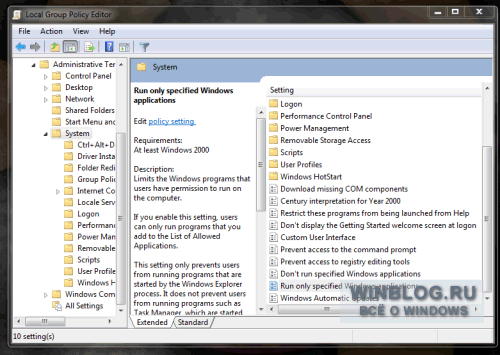
Рисунок B. Найдите в правой панели опцию «Выполнять только указанные приложения Windows» (Run Only Specified Windows Applications).
Дважды щелкните на объекте «Выполнять только указанные приложения Windows», чтобы открыть окно настроек (рис. C). В открывшемся окне выберите опцию «Включить» (Enabled), после чего станет активной кнопка «Показать» (Show).
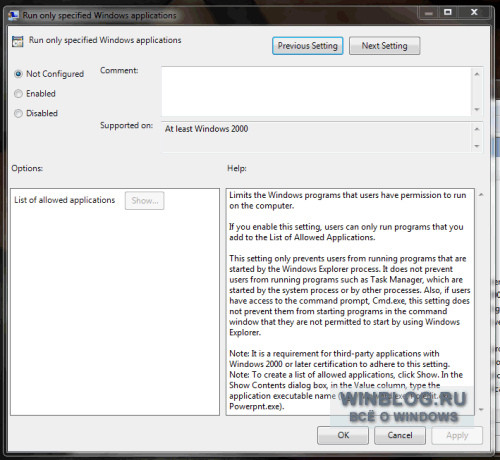
Рисунок C. В этом окне можно также добавить комментарий с указанием, когда и какие настройки были применены. Эти сведения могут в дальнейшем пригодиться при диагностике проблем.
Шаг четвертый
Теперь нажмите кнопку «Показать», чтобы вызвать окно для составления списка разрешенных к запуску приложений (рис. D). В этом окне введите имена исполняемых файлов разрешенных программ (включая расширение) — по одному на строку.
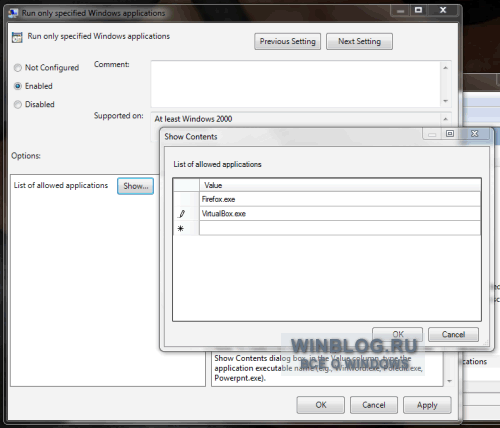
Рисунок D. Не забудьте включить в список все необходимые для работы программы, иначе настройки потом придется редактировать.
Составив список, нажмите «OK», чтобы закрыть это окно, а потом снова «OK», чтобы закрыть окно настроек политики. На этом ваша задача успешно выполнена.
Теперь, если пользователь попытается запустить приложение, которое не входит в список разрешенных, он увидит предупреждение: «Операция отменена вследствие действующих для компьютера ограничений. Обратитесь к администратору сети» (The operation has been cancelled due to restrictions in effect on this computer. Please contact your system administrator).
В заключение
Разумеется, это не идеальное решение, и опытные пользователи с легкостью найдут способ обойти установленные ограничения. Но для среднестатистических пользователей таких настроек будет более чем достаточно. Стоит также учитывать, что этим способом нельзя запретить запуск системных процессов, поэтому опытные пользователи смогут самостоятельно запустить Редактор групповой политики и отредактировать список. Однако в целом это поможет избежать запуска нежелательных программ в большинстве случаев.
Автор: Jack Wallen
Перевод SVET
Оцените статью: Голосов
Copyright © 2006-2022 Winblog.ru All rights reserved.
Права на статьи принадлежат их авторам. Копирование и использование материалов разрешается только в случае указания явной гиперссылки на веб-сайт winblog.ru, как на источник получения информации.
Сайт для посетителей возрастом 18+











